Fingeravtrykkskannere har vært et alternativ på noen bærbare modeller så lenge konseptet har eksistert, men de har alltid alltid vært slags quirky og forgettable. Så kommer Apple, som ikke bare perfektiserer det, men gjør det til en må-ha-funksjon.

Når du først konfigurerer den nye iOS-enheten din (Touch ID er tilgjengelig på iPhone 5S, iPhone 6 og iPhone 6 Plus, iPad Air 2 og iPad Mini 3), blir du bedt om å sette opp et fingeravtrykk i tillegg til en firesifret PIN-kode, som du kan bruke til å låse opp enheten din, bruke i stedet for din Apple-ID i App Store, eller kjøp med Apple Pay. Det fungerer veldig bra, men over tid har vi oppdaget at en finger er rett og slett ikke nok.
Du kan oppdage at det er tider når enfingeren ikke er tilgjengelig. Du kan skrive noe, og du må raskt låse opp iPhone eller iPad for å sjekke noe, og du vil ikke forstyrre deg selv ved å sette pennen ned. Eller kanskje du deler en iPad med din signifikante andre, og de vil også bruke Touch ID. Det er noen antall gyldige scenarier hvor du vil bruke en annen finger med Touch ID-sensoren.

Heldigvis forventer Apple dette fordi iOS lar deg legge til så mange fingeravtrykk til enheten som du vil.
Gi Din enhet Fingrene
Åpne innstillingene på enheten din, trykk på "Trykk ID og passord" og skriv inn passordet ditt.
Siden du bare har lagt til ett fingeravtrykk, vil du se det som er oppført under "Fingerprints" overskrift. I dette skjermbildet har vi allerede registrert fire andre fingeravtrykk. For å legge til et annet fingeravtrykk, trykk på "Legg til et fingeravtrykk".
Du må trene enheten for å gjenkjenne det nye fingeravtrykket. Trykk godt, men ikke klikk på Hjem-knappen. Hold fingeren fremdeles (du vil bli skjult hvis du flytter den) til du blir bedt om å løfte. I løpet av den første fasen vil enheten skanne de kjøttfulle delene av fingeren, og deretter i den andre fasen, vil den skanne periferiene.
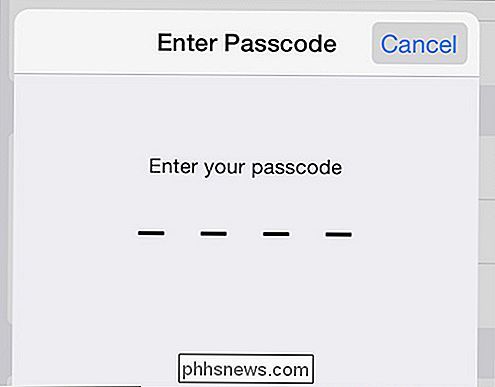
Når du er ferdig, vil du se følgende bekreftelse.
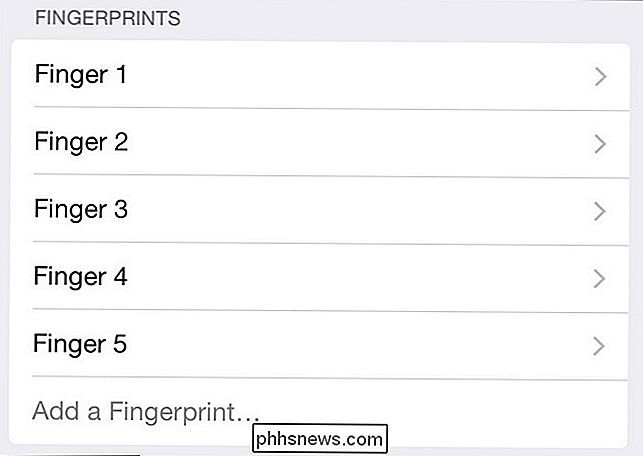
Touch ID har ingen anelse om hvilke eller hvilke fingre du legger til, så det bare heter dem "Finger #". Finger 1 vil være den du opprinnelig satt opp enheten, så det er lett å huske, men hvis du legger til flere, kan det bli litt forvirrende.
Plasser fingeren på sensoren og i Det tilhørende fingeravtrykket blir grå.
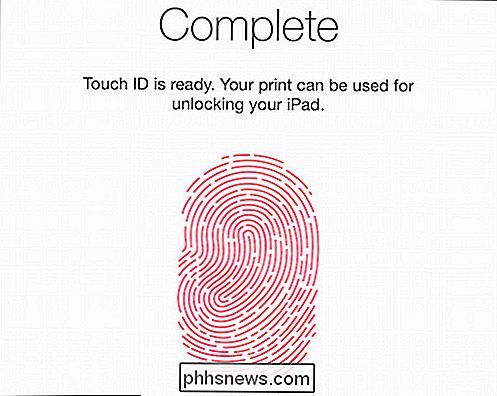
Hvis du klikker på hvert fingeravtrykk, kan du omdøpe dem noe enklere. Merk også, du kan trykke "Slett fingeravtrykk" for å fjerne det uansett grunn, for eksempel hvis du har lagt til noen andre, og du ikke vil at de skal kunne få tilgang til enheten lenger.
Det er viktig å huske at du vanligvis kan ikke gjøre store endringer på en enhet uten passordet ditt. For eksempel, hver gang du starter enheten på nytt, må du bruke passordet ditt før du kan låse opp enheten igjen. Så hvis du deler enheten med andre, er det mer incitament til å registrere fingeren enn å dele passordet ditt.
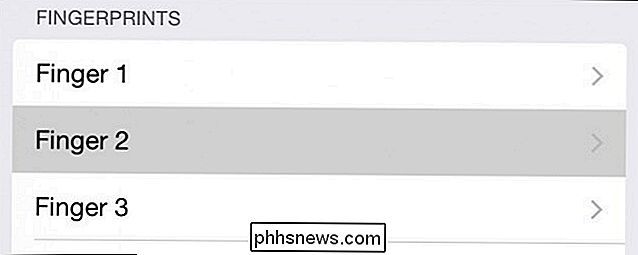
Du kan også deaktivere Touch ID helt eller for individuelle funksjoner, som er perfekt hvis du ikke vil ha noen med tilgang til å gjøre uautoriserte kjøp med Apple Pay eller via iTunes og App Store.
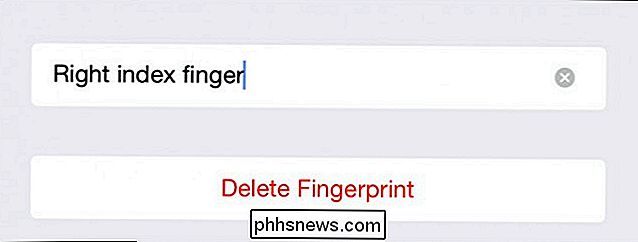
Det er ganske vist ganske enkelt de som bruker nyere iOS-enheter, med Touch ID, og vi håper Apple integrerer det i sine bærbare datamaskiner til slutt.
Det er lett å cynically avvise det som en unoriginal gimmick som bare tjener til å selge flere Apple-produkter, men etter noen få bruksområder (ikke lenger å skrive inn passordet ditt når du vil laste ned en app), finner du sannsynligvis det som uunnværlig som vi gjør . Det faktum at du kan legge til, endre navn på og slette fingre, gjør det bare til et mer nyttig og fornuftig tillegg til Apples mobilenheter.
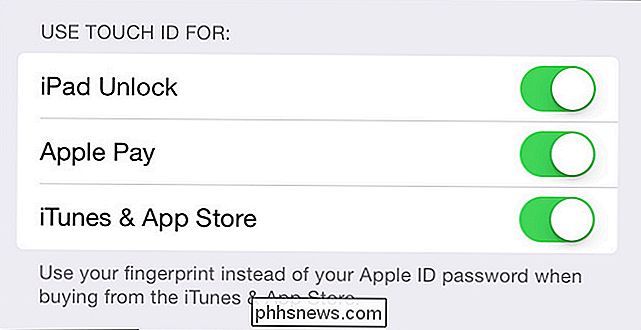
Når det er sagt, inviterer vi dine kommentarer og spørsmål om emnet. Vårt diskusjonsforum er åpent, og vi er alltid glade for å høre fra deg.
Slik slår du av plassering av Facebook Messenger (hvis den er på)
Det ser ut til at alle sporer vår posisjon nå. Ikke overraskende, kan Facebook Messenger også sende en betydelig mengde informasjon om posisjonaktiviteten din. Hvis du bruker Messenger, må du sørge for at den ikke rapporterer posisjonen din til andre. Vi vet at Google gjør det, og hvis du bruker en Apple-enhet, må du aktivere plasseringssporing for visse funksjoner og apper for å fungere riktig.

Den komplette håndboken for å kjøpe en bærbar Bluetooth-høyttaler
Bluetooth-høyttalere er overalt i disse dager, og det er ærlig, ganske vanskelig å fortelle den ene fra den andre. I stedet for å holde en høyttaler fremfor alt som den endelige løsningen på dine trådløse musikkbehov, la oss i stedet se på hele gadgetkategorien og markere hvilke funksjoner du vil ha den beste opplevelsen.



